電腦怎么格式化bois-(電腦怎么格式化恢復出廠設置)
BIOS升級的利弊權衡文章詳細介紹了計算機BIOS權衡概念與升級的關系。計算機專業人士或愛好者BIOS是最熟悉的,升級BIOS小兒科也是手到擒來,但對于很多普通電腦消費者來說,他們對電腦BIOS我幾乎不知道,接觸也不多,更不用說升級電腦了BIOS的一說了。
再次說明:更新BIOS這不是一個困難的過程,但它可能有潛在的危險,所以如果你決定更新它BIOS,小心點。
對此強烈建議BIOS不太熟悉的朋友先看我的文章,再決定是否需要升級!
電腦主板BIOS升級的主要途徑在操作系統下更新BIOS其實這是近幾年新主板最簡單有效的方法。但目前可以支持操作系統的直接更新BIOS主板還是少數,不便宜。你需要去你的主板官方發現你的主板支持不支持操作系統更新BIOS,如果支持官方,會有相應的軟件和教程,可以遵循。
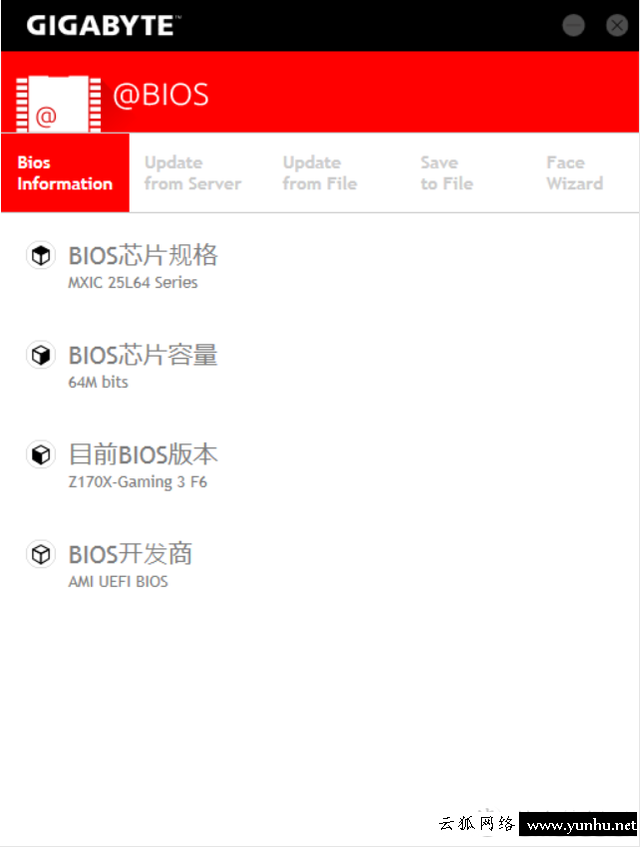
技嘉主板在windows在操作系統下BIOS更新軟件
BIOS環境下更新BIOS這是我最推薦的,也可以說是Q-Flash刷,也是我以后要重點講的。因為它適合市場上絕大多數主板BIOS升級也相當方便穩定。使用BIOS環境更新BIOS,首先需要下載BIOS文件放在一個FAT在32格式的U盤中,根據不同的計算機型號按鈕啟動計算機BIOS界面,然后進入Q-Flash選擇從當地磁盤更新頁面BIOS,然后選擇驅動路徑FAT32格式U盤的BIOS文件,回車選擇標準更新BIOS更新。

技嘉主板在BIOS環境下更新BIOS
DOS環境更新BIOS我個人不熟悉這個需要一點計算機基礎的專業人士。使用DOS更新環境,準備一個可啟動的U盤,然后下載BIOS將文件解壓復制到可啟動U盤中DOS啟動后,運行BAT可以執行批處理文件BIOS更新。

技嘉主板在DOS環境更新BIOS
燒錄器更新BIOS這通常是計算機維修人員的操作模式,我們普通消費者還是有點難上手。

技嘉主板在DOS環境更新BIOS
燒錄器更新BIOS
這通常是計算機維護人員的操作模式,我們普通消費者仍然有點困難。也就是說,你的電腦BIOS當更新失敗無法啟動或出現故障時,需要這樣更新BIOS了。簡單來說,更新方法需要一個燒錄器和一個BIOS芯片(主板可以自帶)下載BIOS燒錄器應用程序運行后,BIOS芯片插入燒錄器插槽,寫入BIOS文件,然后寫好BIOS將芯片插回主板。這種方法就像我們機一樣,這種方法可以反復擦寫,而且更安全。

電腦主板BIOS升級的準備和具體操作
我直接用自己的技嘉主板做實際操作,其他主板基本都一樣,大家靈活運用,請不要生搬硬套。
 1. 準備一個質量可靠的U盤,大小隨意(反正現在幾乎不少于1GU盤),然后插入電腦,備份U盤中所有有用的東西,然后使用FAT32文件系統格式化U盤。
1. 準備一個質量可靠的U盤,大小隨意(反正現在幾乎不少于1GU盤),然后插入電腦,備份U盤中所有有用的東西,然后使用FAT32文件系統格式化U盤。
 U右鍵單擊盤符,選擇格式化,然后選擇文件系統FAT點擊開始。【此步驟將刪除U盤上的一切,請提前準備】
U右鍵單擊盤符,選擇格式化,然后選擇文件系統FAT點擊開始。【此步驟將刪除U盤上的一切,請提前準備】
2. 確定主板的型號和版本號。一般可以使用主板型號CPU-Z本軟件檢查,主板版本號一般在主板邊緣或角度標注。例如,我的主板在左下角。
CPU-Z不僅可以顯示主板的型號,還可以看到當前主板BIOS因為信息剛剛升級,我已經是最新的了

我的主板版本號標記在左下角,也就是那個REV:1.0
3. 打開主板官網,記得一定是官網!直接瀏覽器搜素框搜素:**主板官網 即可
 因為我的主板是技嘉主板,技嘉官網。
因為我的主板是技嘉主板,技嘉官網。
打開后,點擊官網上的支持字樣。
 4. 然后直接搜索主板的型號和版本號,點擊進入下一步。
4. 然后直接搜索主板的型號和版本號,點擊進入下一步。
輸入主板型號的前幾個字母已經出現,直接單點OK了
 5. 點擊主板頁面上的支持與下載和依次BIOS根據提示下載最新的BIOS文件。
5. 點擊主板頁面上的支持與下載和依次BIOS根據提示下載最新的BIOS文件。
后面的描述還詳細介紹了主板BIOS更新內容。似乎有必要更新它
 6. 下載后會得到BIOS文件壓縮包,直接解壓縮,然后得到4個小文件。我們要做的就是把標注我們主板型號簡寫的文件直接拖到我們準備的U盤的根目錄下。
6. 下載后會得到BIOS文件壓縮包,直接解壓縮,然后得到4個小文件。我們要做的就是把標注我們主板型號簡寫的文件直接拖到我們準備的U盤的根目錄下。
 我們只需要紅框中的一個文件,直接拖到U盤根目錄。
我們只需要紅框中的一個文件,直接拖到U盤根目錄。
7. U磁盤連接到計算機,重新啟動,并在黑屏后按下END進入BIOS界面。每個品牌進BIOS方法可能不一樣。下面是我找到的其他電腦。BIOS僅供參考。

8. 如果順利,可以看到各種英文或圖形的界面,然后直接點擊Q--Flash,或直接按鍵盤快捷鍵F8

9. 選擇下圖界面update BIOS。
 10. 根據路徑選擇BIOS文件,單擊下一步。
10. 根據路徑選擇BIOS文件,單擊下一步。
 請注意,您選擇的文件實際上是之前拖入U盤的文件BIOS文件
請注意,您選擇的文件實際上是之前拖入U盤的文件BIOS文件
11. 選擇Intact。Fast快速刷新,不更新CPU微碼;Intact為了完全刷新,優先考慮此模式。

12. 直接點擊下面的界面。

13.主板在更新進度中自動重啟。
 更新進度中
更新進度中
自動重啟中14. 重啟后重新進入BIOS從界面上可以看出,版本信息已經改變為我們想要的。在這里,主板BIOS更新成功完成!
- 上一篇

怎么u盤不能新建文件夾-(怎么u盤不能新建文件夾)
u盤為什么不能新建文件夾?(u盤為什么不能新建文件夾?)為什么我入硬盤?Mac,但是你不能在硬盤上新建文件夾嗎?這是我新買的硬盤,電腦也是新的,沒有壞?為什么會出現這樣的問題?”9Yjoffice教程網 9Yjoffice教程網相信很多新
- 下一篇

u盤大白菜ghost裝機-(大白菜u盤手動ghost裝系統)
u盤大白菜ghost裝機(大白菜u盤手動ghost裝系統)首先,我們需要在本網站下載老白菜u盤,啟動盤,制作工具裝機版,然后安裝8G或者用u盤制作u盤啟動盤,進入bios設置u盤啟動后,可以執行u盤系統的相關步驟。X4yoffice教程網X4
